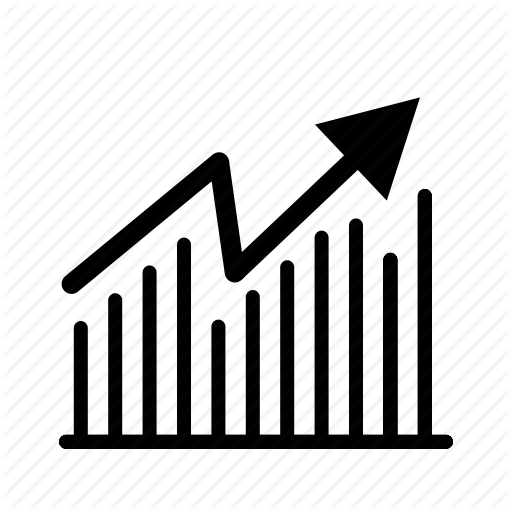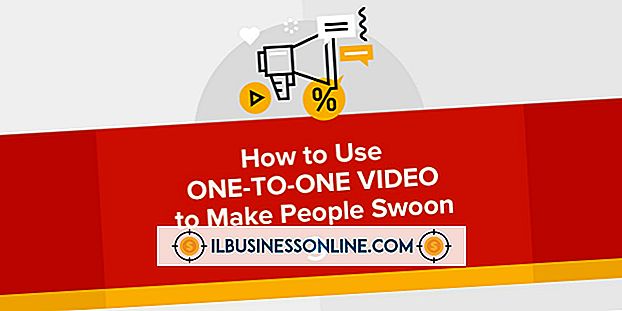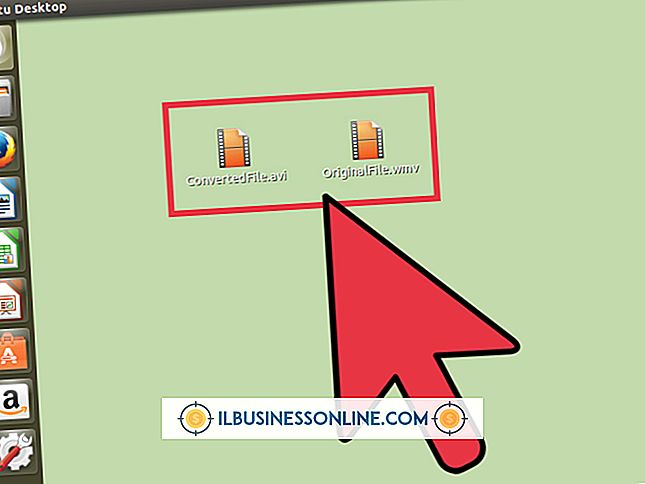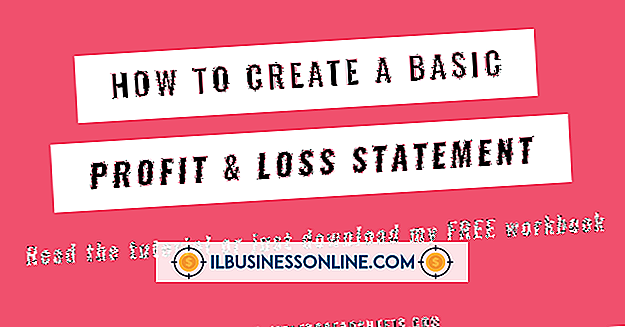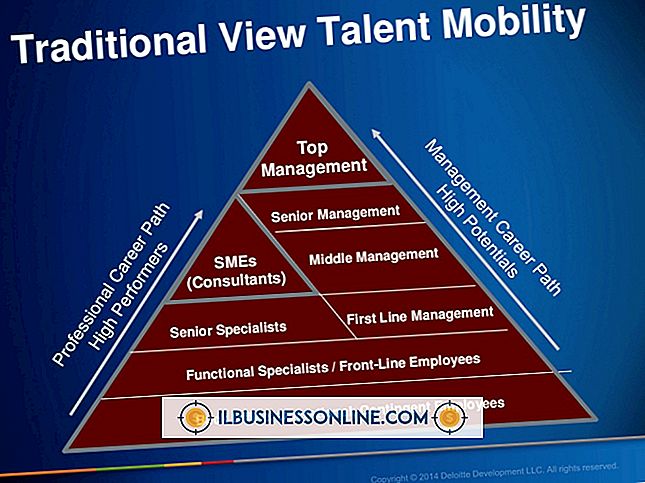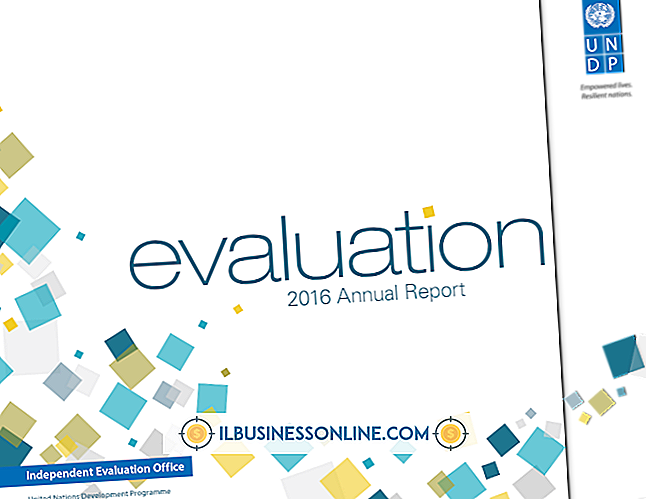Så här använder du ren funktion i Excel för flera celler
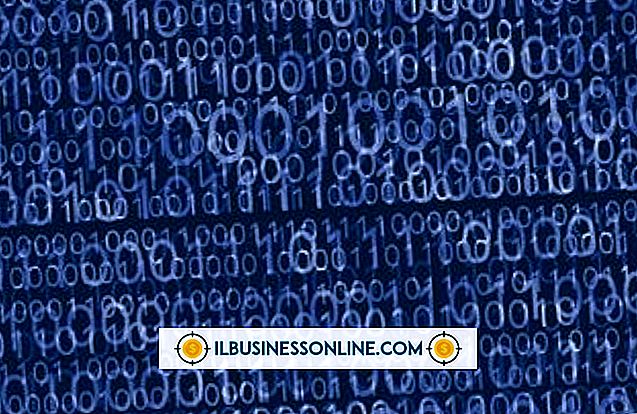
Microsoft Excels rena funktion spårar utskrivbara tecken från celltext. Dessa icke-skrivbara tecken utgör de första 32 tecknen i 7-bitars ASCI-koden, som innehåller 128 texttecken som används av alla datorer för datalagring och databehandling. Eftersom 7-bitars ASCI-koden används så mycket i databehandling kopierar och kopierar och klistrar data från andra applikationer eller företagsdatabaser ofta också de icke-skrivbara tecknen. För att ta bort dessa icke-skrivbara tecken kan du använda Clean-funktionen till alla celler samtidigt.
1.
Öppna kalkylbladet i Microsoft Excel, högerklicka på kolumnbokstaven till höger om datakolonnen och välj "Infoga" för att skapa en ny, tom kolumn. Som ett exempel, för att rengöra data i cellerna A1 till A100, högerklickar du på kolumnrubriken "B" och väljer "Infoga" för att skapa en ny "B" -kolumn.
2.
Klicka på cellen i den nya kolumnen som motsvarar den första datapunkten i datakolonnen. I exemplet klickar du på cellen "B1".
3.
Håll "Shift" -tangenten och klicka på cellen i den nya kolumnen som motsvarar den sista datapunkten i datakolonnen. I exemplet håller du "Skift" och klickar på cellen "B100" för att välja celler "B1" till "B100".
4.
Skriv "= CLEAN (A1)" utan citat och tryck "Ctrl-Enter" för att applicera Clean-funktionen till hela valet och rengöra varje datapunkt i listan.
varningar
- Funktionen Clean kan inte hantera två tecken: Tecken 127, som är en vertikal rektangel och tecken 160, vilket är ett bristande utrymme som vanligtvis används för webbplatser. Om dina data innehåller dessa tecken måste du använda en annan teknik. Alternativet och / eller Trim-funktionen kan ta bort dessa tecken med hjälp av följande formler:
- = BYT.UT (referens, CHAR (127), "")
- = TRIM (SUBSTITUTE (referens, CHAR (160), ""))